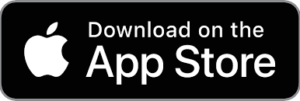「こだわりスタイル」はGoogleアドセンス一発合格で動き始めたばかりの2/5に、突然「30日間の一時停止となりました」のメールが届き、
驚きと悲しさを抱えながらの長いGoogleアドセンス一時停止30日間がようやく終了しました。
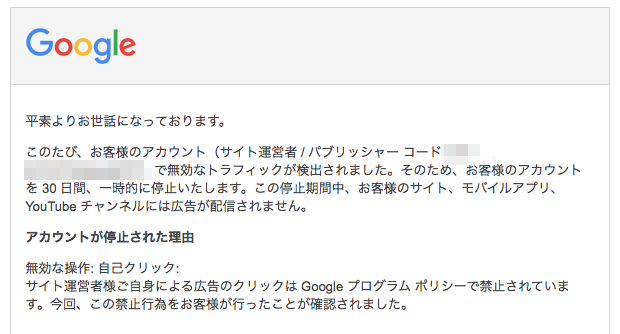
もう二度とこのメールは見たくないですね。本当に「こだわりスタイル」が動き出してすぐの出来事だったのでショックでした。
原因は誤クリックなのでですが、PCならまだクリックしなけらばいいのですが、スマホはスクロールしようと伸ばした指の先に丁度アドセンスの広告だったりすると、自分の意思に反してリンク先へ飛んでしまうクリックしたことってないですか?
自分のブログチェックするのは「Chrome」の開発者ツールでも見れますのでこちらで確認する方法もあるのですが、エミュレーター(疑似的な動作環境を生成するもの)ですからリアルじゃないので、実機で確認ししたいですよね。
でもそんなことを許してくれるGoogleアドセンス様ではないので、誤クリックしないための対策をしなければいけませんね。
Googleアドセンス一時停止の再開のメールはこんなのが届きます。

誤クリック防止対策としてこんなことをしました!
まずは誤クリックの再発防止に向けてみなさんは何をしているのか色々調べました。
その中ですぐに設定できることをお話ししようと思います。
Chrome(ブラウザ)を使っている方が私も含め多いと思うのでChrome(ブラウザ)を使用していることを前提にお話します。お手軽に防止できるのはやはり、Chrome(ブラウザ)の機能拡張プラグインのGoogle Publisher Toolbarです。
Chrome(ブラウザ)にはワードプレスのように様々な便利機能を追加できる「機能拡張」するためのプラグインが用意されています。ワードプレスと同じですね!
まずは上のリンクから直接リンクでいけますが一応念のため。
「Googleウェブストア」に行ってください。
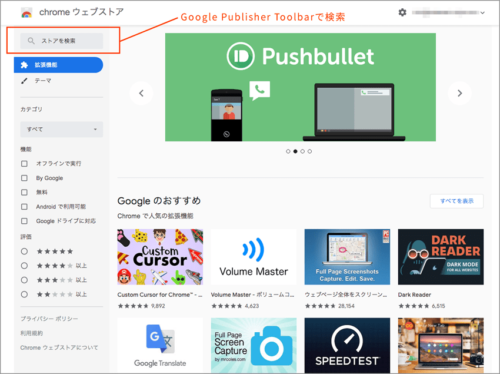
そして、検索ボックスに「Google Publisher Toolbar」で検索
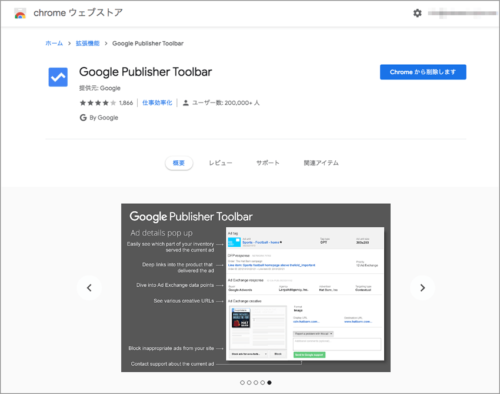
するとGoogle Publisher Toolbarが出てきますのでインストールします。
私のブラウザのスクリーンショットなので、右上の青いボタンが「Chromeから削除します」になっていますが、インストールしていない方はこのボタンでインストールします。
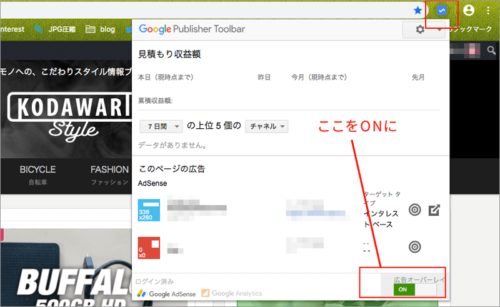
インストール後にChrome(ブラウザ)で自分のページを見ると、右上に青いイナズママークのボタンが表示されているはずです。Chrome(ブラウザ)の機能拡張はインストールするとみなここに並ぶのですぐにわかります。
この青いボタンをクリックすると上の画像にようになりますので、今度は右下の「広告オーバーレイ」のボタンをONにします。(写真の状態です)
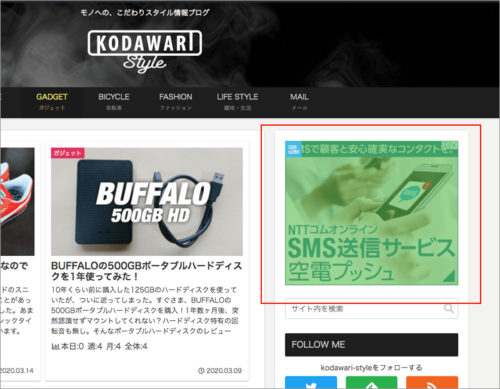
すると、自分のサイトのアドセンス広告に緑のオーバーレイがかかります。

これで完了!

もうこの緑の部分(アドセンス広告)クリックしても大丈夫です!


Googleアドセンス一時停止のスマホの対策!
iPhoneの方は、「AdFilter」というアプリをインストールしている方が多いです。私も2台あるうちの1台がiPhoneではなくiPadですがiosなので動作は同じですが、こちらは説明は入りません。
アプリを開くと広告をブロックするリストが並んでいて、「Google広告」をONにするだけです。消したい広告だけ選定できるので非常に使い勝手がいいですね。
アフェリエイトもこのASPだけ消したいとかスイッチ一つで簡単に設定できますので。
Andoroidもこの「AdFilter」があれば一番便利なのですが、これほど優れているアプリは見当たりませんでした。
方法としてはFirefox(ブラウザ)の環境設定で「広告をブロック」をONにして、その場合だけスマホでチェックするのが簡単そうなので、私はそうしています。ADネットワークで広告枠を作って表示されるところ(アフェリエイト)は全て消えますが、ブログの文字の構成やチェックなら必要ないですし、どうしても広告入りで見たければ、注意してChromeで閲覧しています。
そうすることで、意識の中にワンクッション入るので慎重にスクロールするようになるので、たとえChromeで見ても誤クリック対策に有効だと思いました。
どうぞ、みなさま誤クリックには気をつけてくださいね。